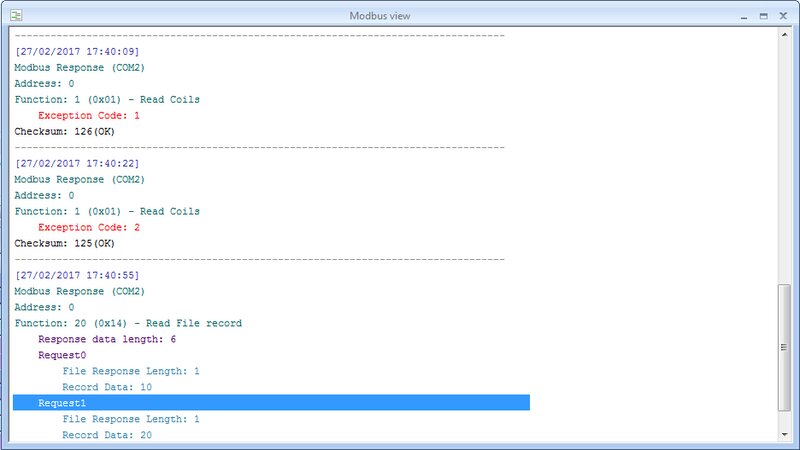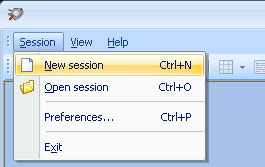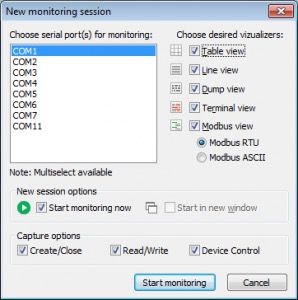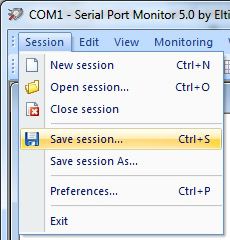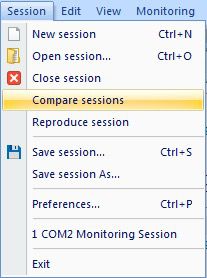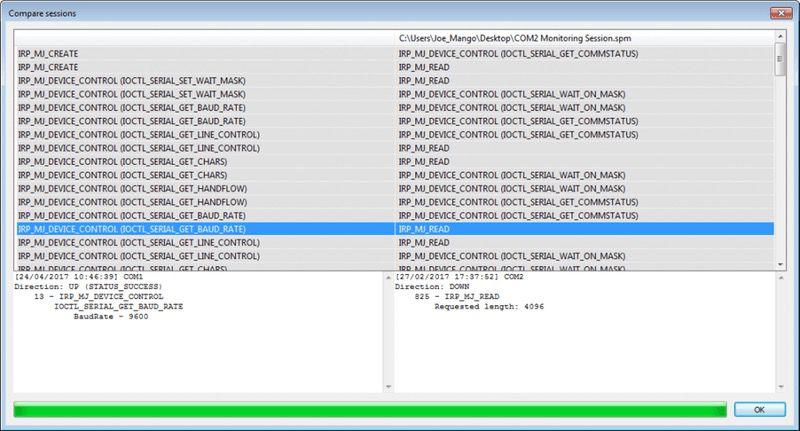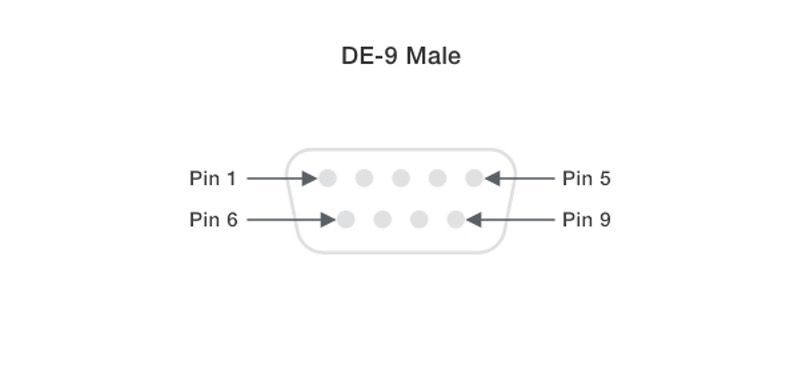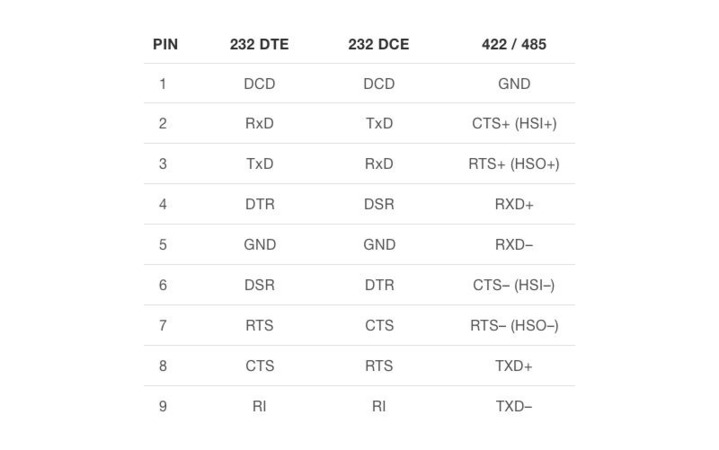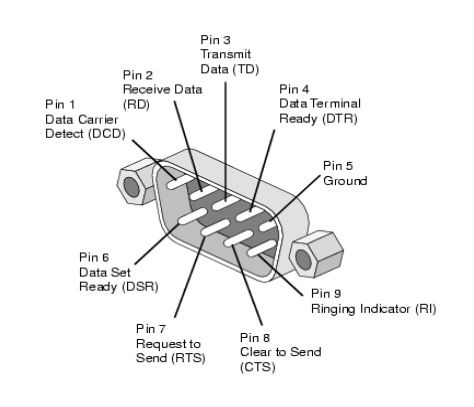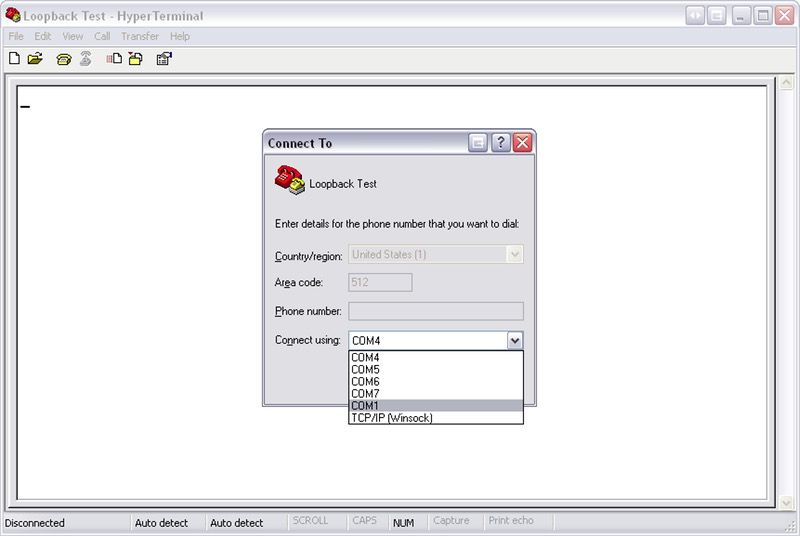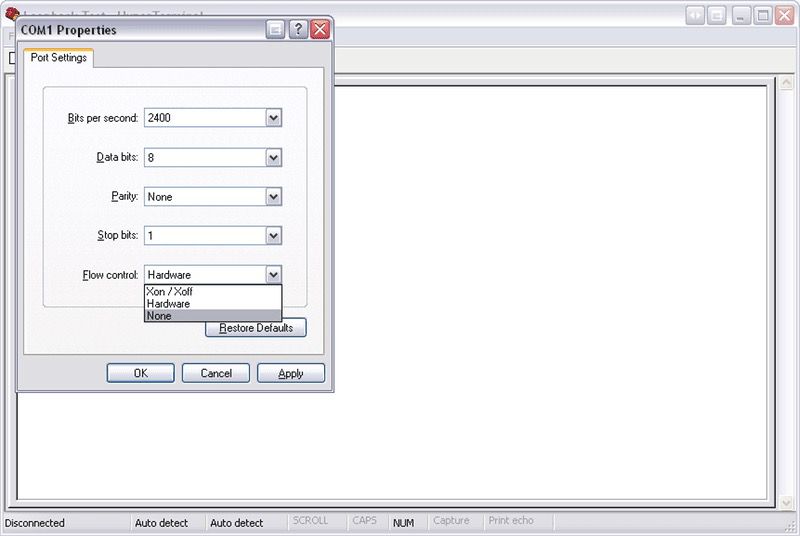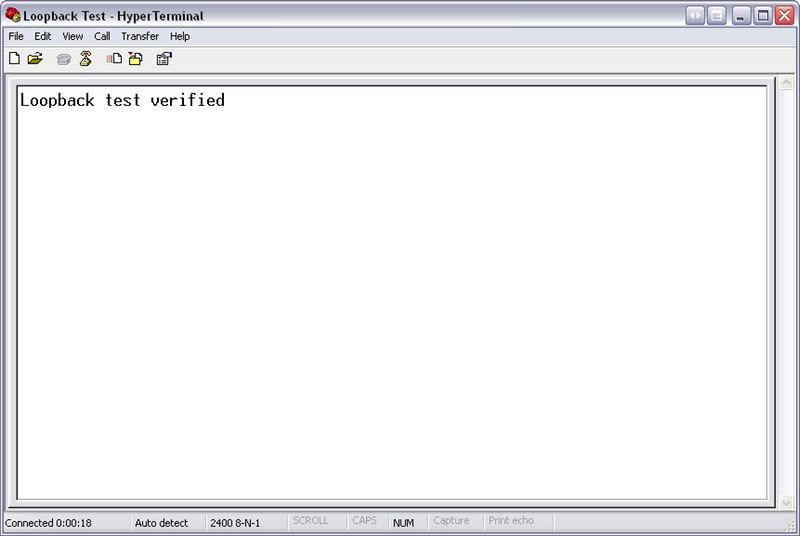Deuxième cas : renvoyer des données vers un port COM
Reproduire le flux de données transitant entre une application ou un périphérique et une interface série peut s'avérer très pratique pour la détection et la résolution de problèmes. Grâce à Serial Port Tester, vous pouvez envoyer à plusieurs reprises des flux de données identiques pour observer le comportement d'une application ou d'un périphérique.
Pour envoyer des données vers un port série, procédez comme suit :
1. Ouvrez une session de supervision déjà démarrée ou créez-en une nouvelle.

2. “Sélectionnez Session>Reproduire” et configurez les paramètres qui seront utilisés lors de la transmission.
Utiliser le port - Ce paramètre indique le port COM qui recevra le flux de données reproduit.
Envoyer les requêtes vers ce port - Cette option est activée lorsque vous envoyez des données vers une interface série comme si elles provenaient d'une application série.
Répondre comme un périphérique - Utilisez cette option lorsque vous envoyez des données vers un port COM comme si elles provenaient d'un périphérique série.
Conserver les intervalles de temps - Les paquets de données seront envoyés à intervalles de temps prédéfinis lorsque cette option est activée.
Expiration de l'E/S personnalisée - Définissez les paramètres d'expiration de Lecture/Écriture que vous utiliserez pour la session.
3. Cliquez sur ”Démarrer”
Troisième cas : comparer les sessions de supervision
Comparer deux sessions de supervision sauvegardées peut fournir des informations précieuses sur la communication série.
Après avoir sauvegardé la session de supervision à l'aide du logiciel de test de ports série, vous pouvez la comparer avec une autre session pour observer les différences existantes.
Pour cela, effectuez les opérations suivantes :
- Démarrez ou ouvrez une session de supervision.
- Dans le menu principal, choisissez “Session>Comparer les sessions”.
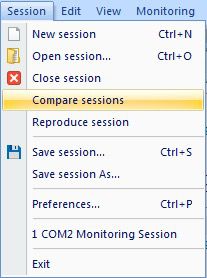
- Choisissez le fichier de supervision qui sera utilisé pour la comparaison.
- Les sessions seront affichées côte à côte pour vous permettre d'analyser plus facilement leurs différences.
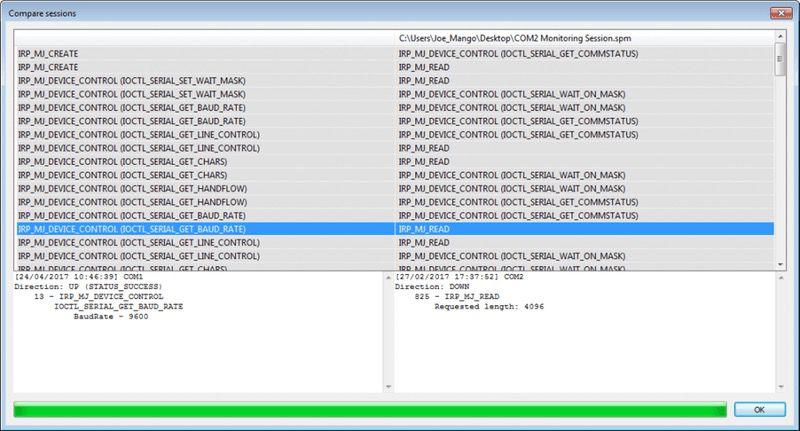
Méthodes pour effectuer un test de rebouclage
Qu'est-ce qu'un test de rebouclage
Un test de rebouclage implique l'envoi et la réception de données depuis un même port COM. Un signal est envoyé par un périphérique et lui revient après avoir parcouru une partie ou l'intégralité d'un réseau.
Quelles informations le test de rebouclage fournit-il ?
Le test de rebouclage fournit des informations concernant :
- les problèmes présents sur un réseau de périphériques série ;
- les moyens existants pour déterminer si un périphérique fonctionne correctement.
Il s'agit d'une méthode primordiale pour résoudre les problèmes de communication série et s'assurer qu'un port COM fonctionne correctement.
Cette méthode est souvent utilisée pour régler les problèmes de communication liés aux protocoles RS232, RS422 et RS485. Vous pouvez émuler un circuit de communication en effectuant un test de rebouclage sans avoir à utiliser de matériel additionnel pour détecter les éventuels problèmes. Certaines modifications doivent être effectuées sur le brochage du port pour permettre la communication bidirectionnelle sur une seule et même interface.